Een website als app vastzetten op de Chromebook-taakbalk

Net als een Windows-pc heeft een Chromebook een taakbalk waar u compatibele Android-apps en websites kunt vastzetten die werken als apps. Hier is hoe.
Net als een Windows-computer heeft een Chromebook eentaakbalk (Google noemt het een "plank") onderaan het scherm voor eenvoudige toegang tot apps op het apparaat. Er zijn er standaard een paar en je kunt alle andere apps vastzetten die je wilt. Maar een ding dat je misschien niet weet, is dat je ook individuele websites kunt pinnen. U kunt de site zelfs in een afzonderlijk venster openen en in feite een webgebaseerde app maken.
Websites vastzetten op Chromebook-taakbalk (plank)
Om te beginnen, opent u Chrome en gaat u naar een website die u op de taakbalk wilt vastzetten. Klik vervolgens op het optiemenu rechtsboven in het scherm en ga naar Meer hulpmiddelen> Snelkoppeling maken.
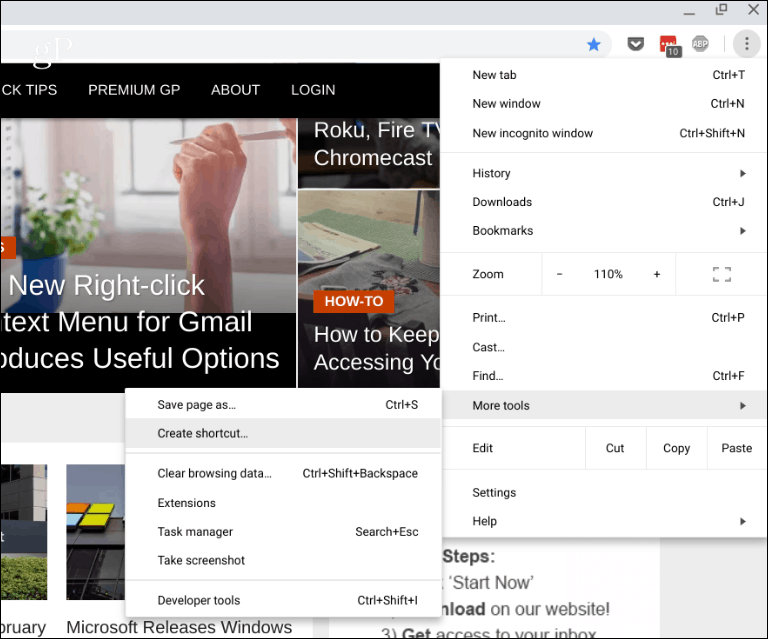
U wordt vervolgens gevraagd een naam voor de snelkoppeling in te voeren en op de knop "Maken" te klikken.
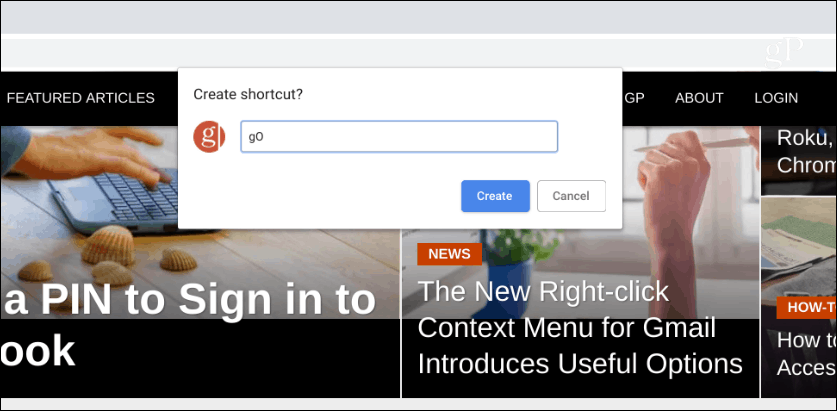
Het pictogram van de site wordt toegevoegd aan de taakbalk. Om het te laten werken als een app, klikt u met de rechtermuisknop op het pictogram en kiest u de optie "Nieuw venster". Anders wordt het net als elke website geopend in een nieuw tabblad in de Chrome-browser. Misschien wilt u misschien ook de andere standaardpictogrammen op de taakbalk instellen om in een apart venster te openen.
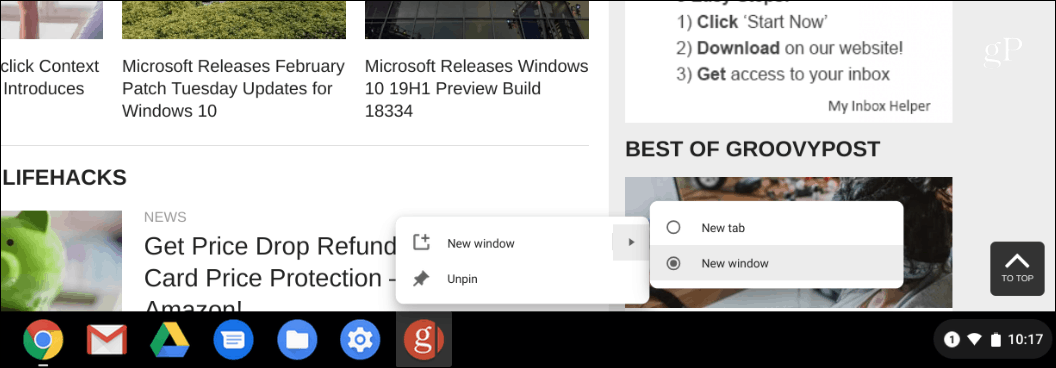
Dat is alles wat er is! Het pictogram van de site verschijnt op de taakbalk en wordt geopend als een afzonderlijk venster wanneer u erop klikt - of tik op als u een Chromebook met touchscreen heeft. Vervolgens kunt u meerdere vensters tegelijkertijd openen versus meerdere tabbladen in één Chrome-sessie.
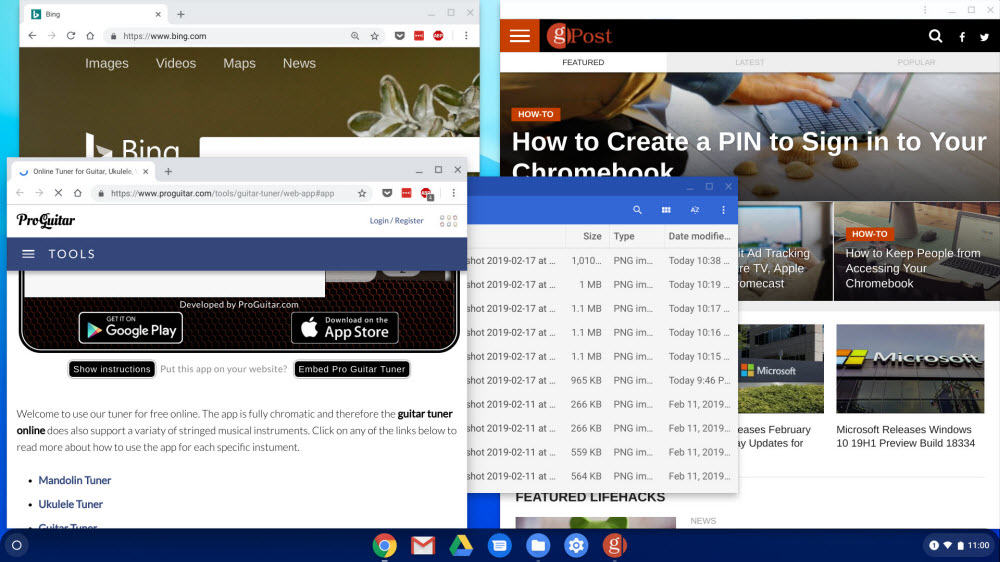
Er zijn een paar dingen die u kunt doen om het te beherenWindows, namelijk, druk op de "overzicht (F5)" -toets op het toetsenbord. Dat geeft je een soortgelijke ervaring als de taakweergave (Alt + Tab) op Windows. Het toont al uw geopende vensters en apps en u kunt klikken op degene waarop u zich wilt concentreren.
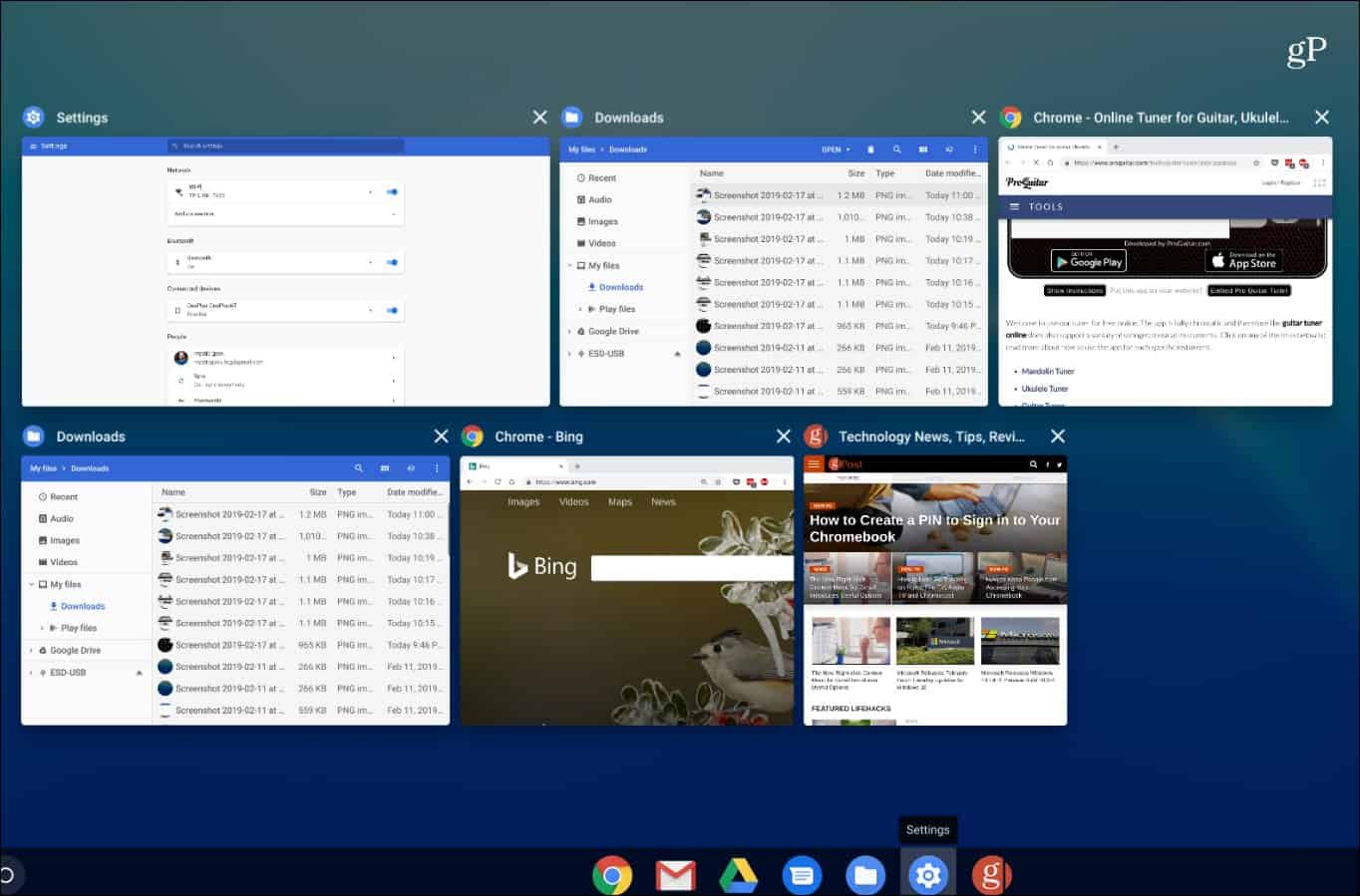
Als u een snelkoppeling van de taakbalk wilt verwijderen, klikt u erop met de rechtermuisknop en kiest u "Losmaken" in het menu.
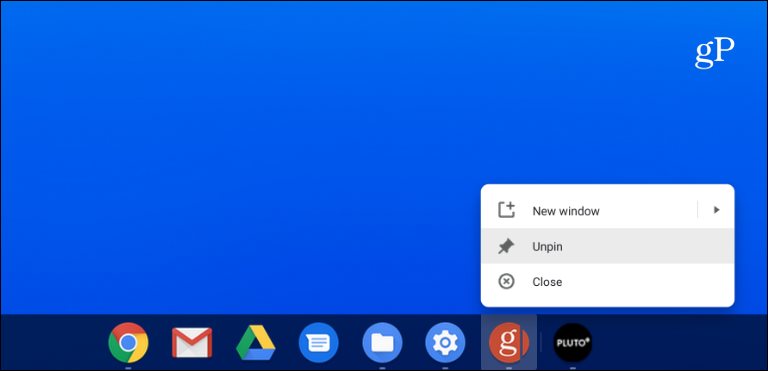
Het proces hier is net als het gebruik van een website alseen app op Windows vanuit Chrome. U kunt elke gewenste site vastpinnen, maar enkele goede om te gebruiken zijn diensten zoals Twitter of Facebook voor sociale media, Spotify of Pandora voor muziek en webversies van Microsoft Office.
Het is ook de moeite waard om te vermelden dat Chrome versie 70en hoger ondersteunen ook Progressive Web Apps (PWA's). En PWA's zijn vergelijkbaar met het gebruik van websites zoals web-apps zoals hierboven weergegeven, maar met meer robuuste functionaliteit. U kunt bijvoorbeeld Spotify- of Twitter-PWA's installeren vanuit de Chrome-browser op Windows, Chrome OS en macOS.










laat een reactie achter